一唯科技旗下有多种产品,包括EV录屏、EV剪辑、EV转换器等,我们可以使用录屏工具录制的视频,然后导入到剪辑工具中进一步编辑,制作成更优质的视频作品,下面介绍了EV剪辑裁剪画面的方式,一起来看看吧~
【操作步骤】
1、首先打开电脑中的EV剪辑,将需要剪辑的画面拖入下方;
2、选中需要裁剪的画面,点击上方的“编辑”;
3、在编辑中点击“画面裁剪”即可。
如何将素材拖到轨道上去
对于已经通过【添加】加入的素材,还需要将素材拖到轨道上才能进行剪辑。在素材区点击鼠标左键选中素材,然后拖到轨道即可。
EV剪辑怎么裁剪画面相关推荐:
上面就是游戏6小编为大家带来EV剪辑怎么裁剪画面的详细内容啦!如果大家什么不了解的赶紧留言提问吧!更多相关好玩有趣的讯息请关注游戏6。
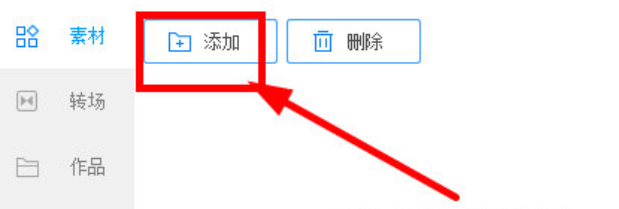
EV剪辑是一款非常实用的剪辑软件,用户能够使用该软件轻松剪辑出非常优秀的视频,并且软件为用户提供了字幕添加、图片添加、配音等多种功能,用户在使用软件的时候想要在视频之中再添加一个画面,从而实现画中画,但是却不清楚怎么去操作,下面就让小编来为大家介绍一下添加的方
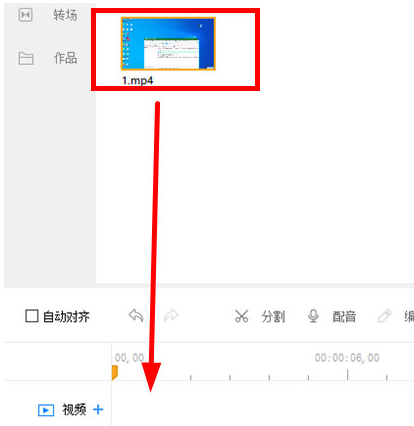
EV剪辑是一款非常实用的视频剪辑软件,用户能使用该软件轻松的剪辑出优秀的视频,并且还能够在视频上提添加各种素材,用户在使用EV剪辑制作视频的时候想要更改视频的透明度但是不清楚要怎么改,下面就让小编来给大家介绍一下透明度的设置方法。【操作步骤】1、首先打开电脑中
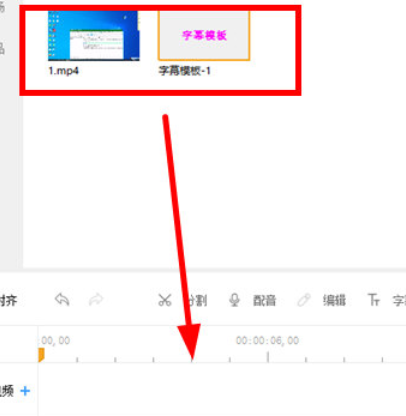
EV剪辑是一款非常优秀的视频剪辑软件,该软件能帮助用户轻松快速的剪辑出好看的视频,并且软件还支持字幕、图片、配音的添加,让用户的视频能更加的生动。用户在使用EV剪辑时想要将素材进行对齐却不知道怎么操作,下面就让小编来为大家介绍一下对齐的方法介绍。【操作步骤】1
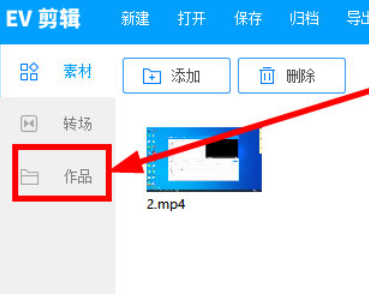
EV剪辑是一款非常优秀的视频剪辑软件,用户能够使用该软件轻松的将视频进行剪辑,并且可以在视频上添加字幕、图片等,帮助用户能更好的制作出好看的视频,用户在制作完视频后想要将作品进行重命名却不清楚怎么操作,下面就让小编来为大家介绍一下如何进行重命名。【操作步骤】1

有时候录制的视频会有一些无用画面,大家可以分割这些画面后进行删除,这里分享了EV剪辑软件分割视频的方法步骤,快来看看吧~【操作步骤】1、首先打开电脑中的EV剪辑,将需要分割的视频拖入下方的操作栏里;2、选中上方工具栏中的“分割”;3、然后点击需要分割的地方即可。视频分割后黑屏怎么办使用分割工具以后,删除前面一段后导出视频,结果出现了黑屏,这是由于没有将剩余的视频进行拼接,导致留空缺导出后出现黑屏。